Dette indlæg forklarer MySQL-installationen på Linux Mint 20 og Ubuntu 20.04.
Installation af MySQL på Linux Mint 20 og Ubuntu 20.04
Start terminalen, og opdater apt-repository-cachen, før du installerer MySQL:
$ sudo apt opdatering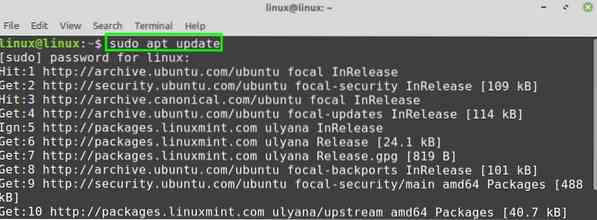
Dernæst skal du installere MySQL-serveren med kommandoen:
$ sudo apt installere mysql-server
Tryk på 'y' for at fortsætte installationen af MySQL-serveren.

Når MySQL-serveren er installeret, skal du kontrollere den installerede version og kontrollere installationen ved hjælp af kommandoen:
$ mysql --version
Efter vellykket installation starter MySQL-tjenesten automatisk. For at kontrollere status for MySQL-serveren skal du køre kommandoen:
$ sudo systemctl status mysql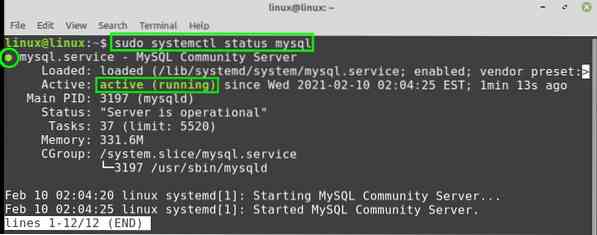
Outputtet viser, at MySQL-tjenesten er aktiv og kører.
Konfiguration af MySQL på Linux Mint 20 og Ubuntu 20.04
Mysql_secure_installation-scriptet, der kommer som standard med MySQL-installationen, giver os mulighed for at sikre MySQL-sikkerheden.
Kør scriptet mysql_secure_installation med kommandoen:
$ sudo mysql_secure_installationUnder udførelsen af mysql_secure_installation scriptet vil du blive vist forskellige prompter. For det første vil du se tre niveauer af en adgangskodevalideringspolitik. Du skal trykke på 'y' for at oprette en adgangskode. Vælg yderligere adgangskodeniveau ved at indtaste det respektive numeriske ciffer.

Desuden skal du indtaste adgangskoden og indtaste adgangskoden igen til bekræftelse. Kommandolinjen viser adgangskodens estimerede styrke.
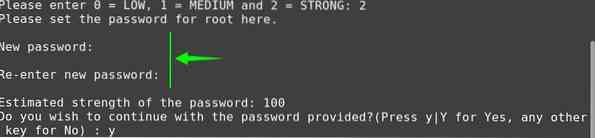
Derudover bliver du bedt om at fjerne de anonyme brugere, teste databaser og genindlæse rettighedstabellen. Tryk på 'y eller n' efter dit valg, og konfigurationen udføres med succes.
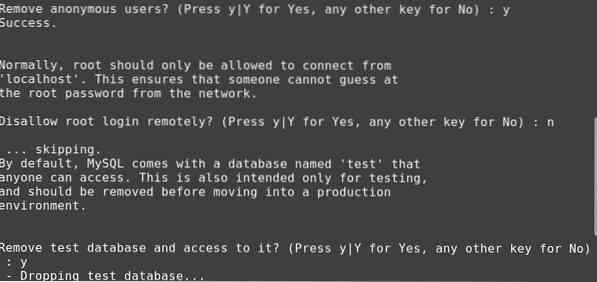

Opretter ny bruger
For at starte med MySQL-server fra kommandolinjen skal du bruge kommandoen:
$ sudo mysql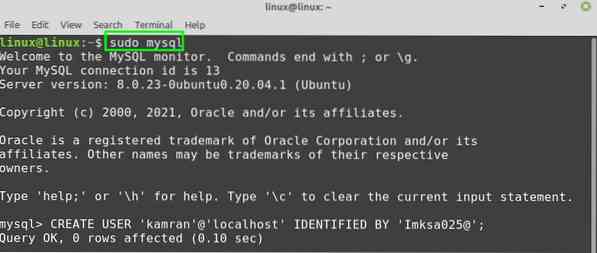
MySQL interaktive shell starter. Når MySQL-serveren er oprettet, opretter MySQL en rodbruger, der kan administrere databaser og udføre forskellige administrative handlinger.
Desuden kan du også oprette en ny bruger på MySQL-serveren. Når du opretter en ny bruger, skal du indtaste et brugernavn og en adgangskode. Følg nedenstående syntaks for at oprette en ny bruger:
OPRET BRUGER brugernavn @ 'localhost' IDENTIFICERET MED 'adgangskode';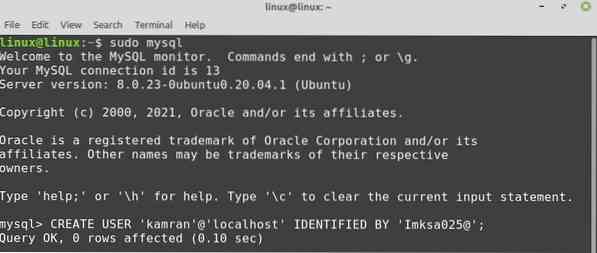
Når du har oprettet den nye bruger, kan du give privilegierne til brugeren som følger:
TILGIV ALLE PRIVILEGER PÅ *. * TIL brugernavn @ 'localhost';
Det *.* tildeler alle typer privilegier til den nyoprettede bruger.
Det tilrådes at skylle privilegierne ud. Det frigør den ekstra hukommelse, som serveren cachede under oprettelse af en ny bruger.

Logge ind på MySQL-serveren og oprette en database
Lad os nu logge ind på MySQL-serveren og oprette en ny database. For at udføre et login skal du bruge kommandoen:
$ mysql -u brugernavn -pIndtast den adgangskode, du har angivet før for denne bruger, og MySQL interaktiv shell starter.
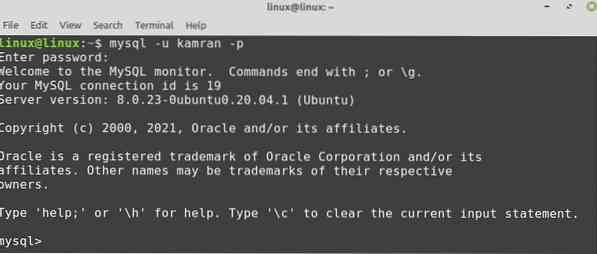
For at oprette en ny database skal du udføre kommandoen:
OPRET DATABASE database_name;
For at se listen over alle tilgængelige databaser, skriv kommandoen:
vis databaser;
Konklusion
MySQL er en meget populær og open source relationsdatabase. MySQL-serveren er inkluderet i Linux Mint 20 og Ubuntu 20.04 standardlagre. Denne artikel forklarer MySQL-installationen på to populære Linux-distroer, dvs.e., Linux Mint 20 og Ubuntu 20.04.
 Phenquestions
Phenquestions


